LAN(ブリッジ接続)設定
#AndroidエミュレータでLANまたはブリッジ接続をセットアップする方法#
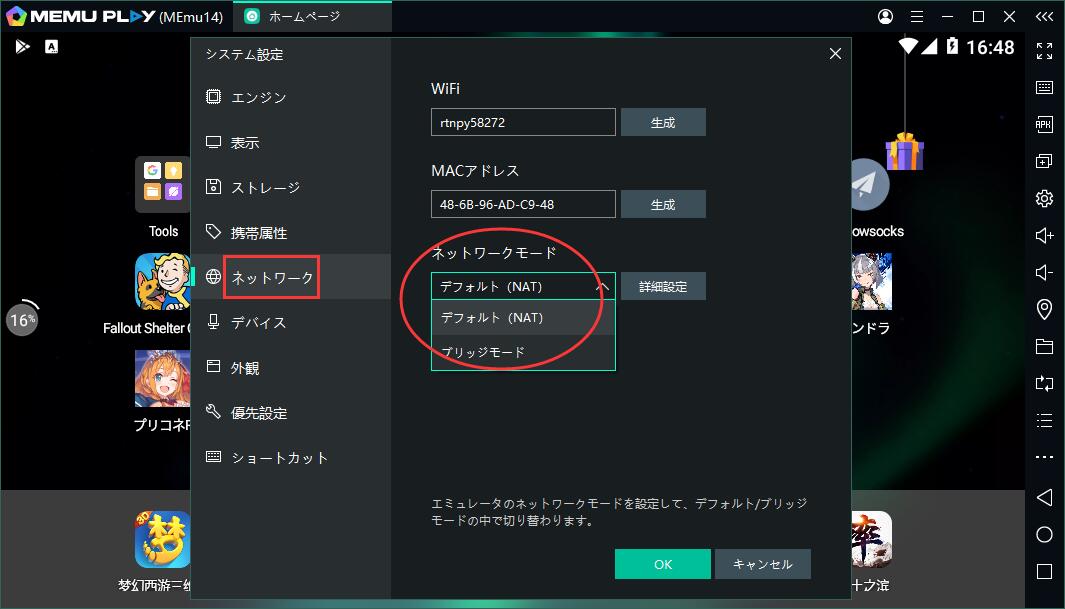
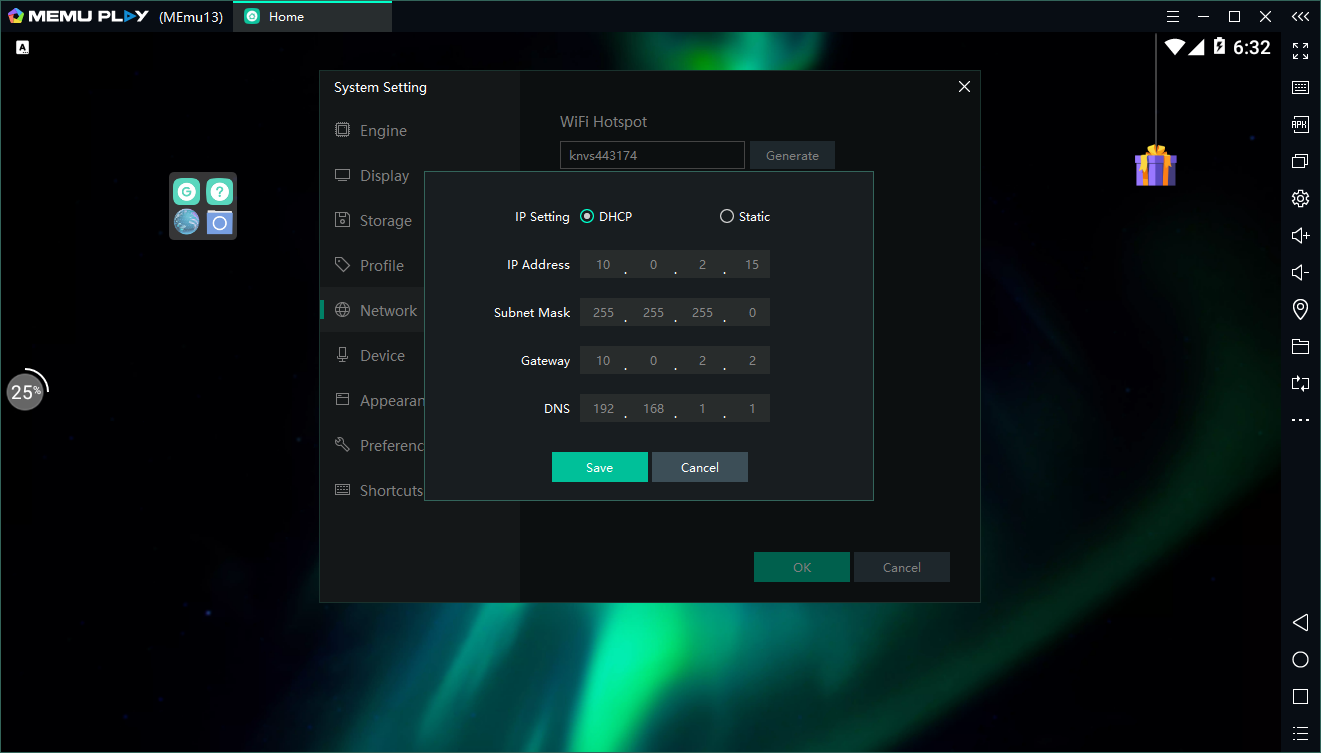
一部のユーザーが複数のMEmuインスタンスを持つLANでゲームをプレイすることを検討している可能性があることを考慮して、ブリッジ接続のセットアップ方法に関するヒントを紹介します。
MEmuをD:\Program Files\Microvirtにインストールしたと仮定します。
1. MEmuHyperv\フォルダーに入り、管理者権限でNetFltInstall.exeを実行します。 この手順では、デフォルトではインストールされないネットワークブリッジのドライバをインストールします。 一部のWindows 10システムでは、このドライバーを正しくインストールできない場合があります(既知の問題)。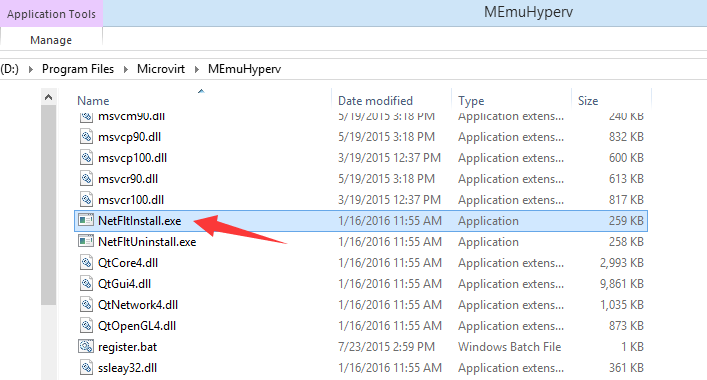
2.同じフォルダにとどまり、管理者権限でMemuHyerv.exeを実行します。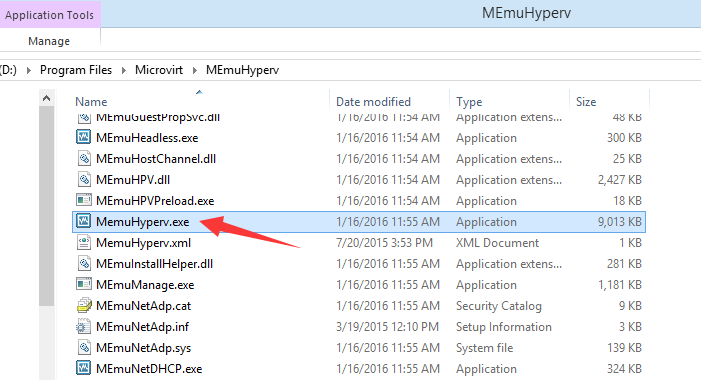
3.ターゲットMEmuインスタンスを選択し、「設定」、「ネットワーク」の順にクリックし、「Adapter 2」(Adapter 1はデフォルトでNATとして構成されています)を選択し、以下のようにBridged Adapterと特定のイーサネット接続に変更します。
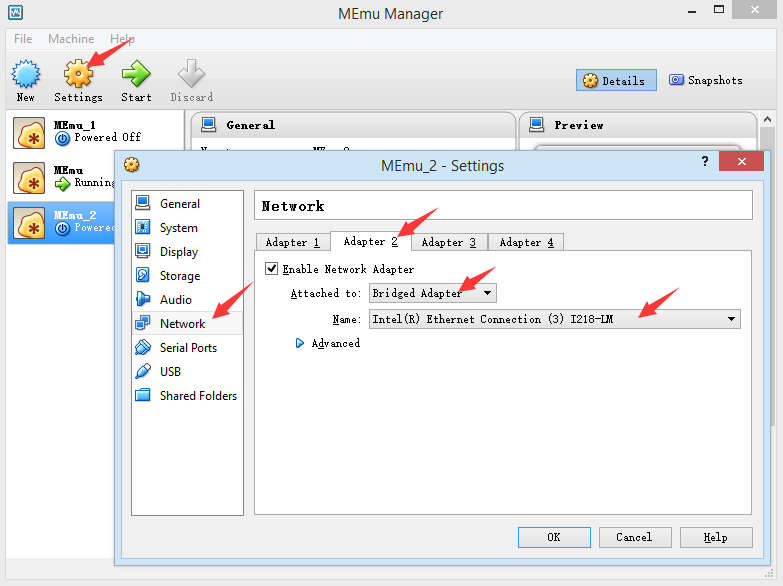
4.保存して再起動します。 ブリッジ接続を使用する準備ができました。
#Win10でLANを設定する方法#
この方法は、Kevin Op ‘t Landtによって提供され、他の友人によって検証されました。 どうもありがとう!
ちなみに、MEmuHyperVツールが必要な方はこちらから入手してください。
1. 「Device Manager」に移動し、「Network Adapter」、「Action」、「Add legacy hardware」の順にクリックします。
2. 「Next」をクリックして「Advanced」オプションを選択し、リストから「Network Adapter」を選択して「Next」をクリックします。
3. 「Have Disk」をクリックし、[Browse]をクリックして、 C:\Program Files\Microvirt\MEmuHypervに移動します。
4.「MEmuNetAdp.inf」を選択し、「Open」と「OK」をクリックします。
5. 「Next」を2回クリックしてインストールし、「Finish」をクリックします。
6.「Network and Sharing Center」に行き、「Change adapter settings」をクリックします。
7.Ethernet AdapterとMemuHyperV Host-Only Ethernet Adapterを選択し、右クリックして「Bridge Connections」を選択します。
8.「MemuHyperv.exe」を開き、「Settings -> Network」に移動します。
9. Adapter 1= NAT。Adapter 2=Host-only Adapter->名前:MemuHyperv Host-Only Ethernet Adapter
10. MEmuを開き、ES File ExplorerでIPを確認します。 IPを確認するには、Remote Managerに移動して起動します。
11. IPは、PCのIPと同じアドレス範囲にある必要があります。そうでない場合は、MEmuからWiFIをオフにしてから再度オンにするか、MEmuでWiFiから切断して再接続します。
関連記事:ネットワークの設定方法(プロキシを含む)